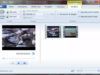Come dividere un film in due parti
Hai scaricato un film da Internet ma è troppo grande per essere masterizzato su un solo CD/DVD? Vorresti dividerlo in due parti per masterizzarlo su più dischetti? Ottima idea, anche perché se si utilizza VirtualDub, suddividere un film in due parti è un vero gioco da ragazzi.
VirtualDub è un ottimo programma gratuito per Windows che permette di modificare video ed applicare effetti speciali a questi ultimi. Tra le sue funzioni principali, c’è anche quella per dividere i film in più parti senza perdite di qualità e senza dover effettuare nuovamente la codifica dei video. Se vuoi imparare come dividere un film in due parti, scopri insieme a me come usarlo.
Il primo passo che devi compiere per dividere un film in due parti è collegarti al sito Internet di VirtualDub e cliccare sulla voce Download V1.9.11 (x86 / 32-bit) release build (VirtualDub-1.9.11.zip) che si trova al centro della pagina per scaricare il programma sul tuo PC.
A download ultimato apri, facendo doppio click su di esso, l’archivio appena scaricato (VirtualDub-1.9.11.zip), estraine il contenuto in una cartella qualsiasi e avvia il programma VirtualDub.exe. Nella finestra che si apre, fai click prima su OK e poi su Start VirtualDub per far partire VirtualDub e accedere alla sua schermata principale.
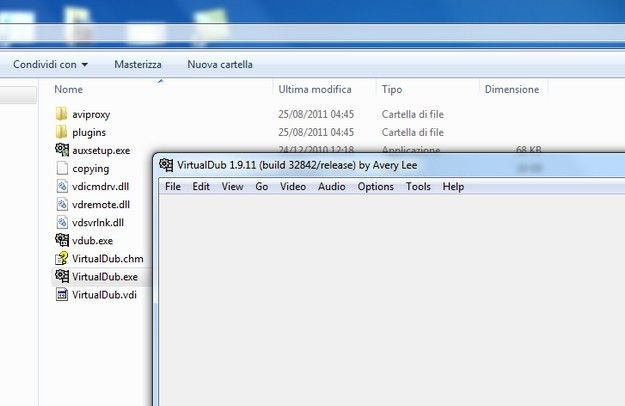
Adesso, apri il film che vuoi suddividere selezionando la voce Open dal menu File di VirtualDub e analizza la durata del video (viene visualizzata in basso, nel riquadro dove c’è scritto Frame) per capire qual è la metà esatta del film, ossia il punto in cui dividerlo. Ad esempio, se hai un film che dura 1:30:00, tagliarlo a 00:45:00 è la scelta migliore anche se non è necessario essere fiscali.
Una volta individuato il punto in cui tagliare la prima parte del film, posiziona l’indicatore della barra di scorrimento temporale di VirtualDub (quella con cui si scorrono le scene) a metà del video e seleziona la voce Set selection End dal menu Edit per selezionare la prima parte del film. Metti quindi il segno di spunta accanto alla voce Direct stream copy contenuta nel menu Video per abilitare il salvataggio veloce del video (senza dover effettuare la ricodifica) e salva la prima porzione del tuo film diviso in due parti selezionando la voce Save as AVI dal menu File di VirtualDub.
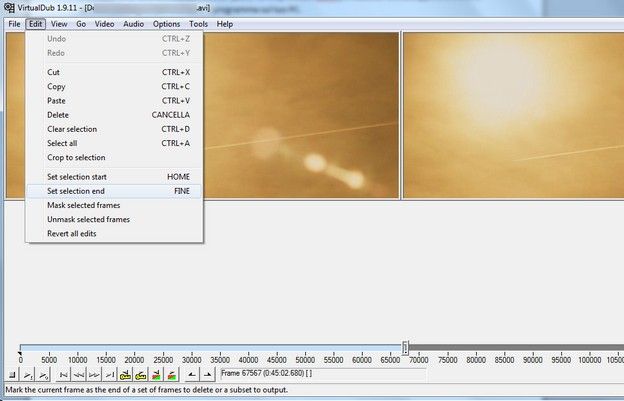
Per salvare la seconda parte del film, non devi far altro che premere il tasto Canc della tastiera del tuo PC per cancellare la porzione di video appena salvata e salvare quello che rimane (ossia la seconda parte del film) selezionando la voce Save as AVI dal menu File di VirtualDub.
È fatta, hai appena scoperto come dividere un film in due parti! Nel giro di qualche secondo, otterrai due file avi con le due parti del tuo film che potranno essere masterizzati liberamente su due dischetti diversi.

Autore
Salvatore Aranzulla
Salvatore Aranzulla è il blogger e divulgatore informatico più letto in Italia. Noto per aver scoperto delle vulnerabilità nei siti di Google e Microsoft. Collabora con riviste di informatica e cura la rubrica tecnologica del quotidiano Il Messaggero. È il fondatore di Aranzulla.it, uno dei trenta siti più visitati d'Italia, nel quale risponde con semplicità a migliaia di dubbi di tipo informatico. Ha pubblicato per Mondadori e Mondadori Informatica.